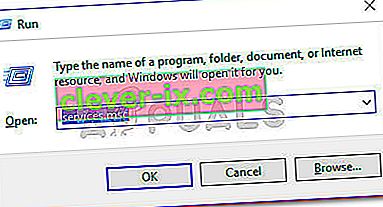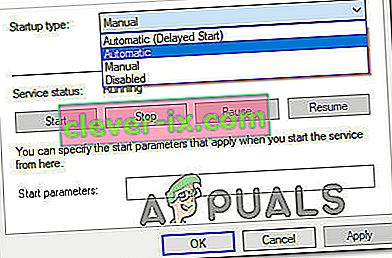Vi har fått allt fler rapporter från användare som stöter på ”Hi-Rez Studios Authenticate and Update Service” -fel. Felet visas antingen vid lanseringen eller under installationsprocessen med spel som Smite, Paladin och några andra multiplayer-spel.
Vad orsakar Hi-Rez Studios Authenticate and Update Service-felet?
Efter att ha undersökt problemet och tittat på olika användarrapporter upptäckte vi ett par scenarier som kan utlösa denna typ av fel:
- HiRez Authentication Service är fel - För det mesta inträffar detta fel eftersom spelapplikationen inte kan starta tjänsten. Detta kan åtgärdas genom att avinstallera HiRezService och installera om det via applikationsmappen.
- HiRez Authentication Service måste startas manuellt - Detta händer vanligtvis under installationsfasen av spelet. I det här fallet måste HiRezService startas från skärmen Tjänster.
- HiRez-autentisering förhindras från att köras av tredje parts säkerhetssvit - Vissa säkerhetssviter (Bullguard är den mest rapporterade) kommer att vara överskyddande med ditt system och förhindra HiRezService från att kommunicera med spelservern.
Så här fixar du Hi-Rez Studios Authenticate and Update Service-felet
Om du kämpar för att lösa ett spelfel relaterat till Hi-Rez Studios Authenticate and Update Service, kommer den här artikeln att ge dig en samling felsökningssteg. Nedanför har du en lista över metoder som andra användare i en liknande situation har använt för att antingen lösa eller kringgå problemet.
För bästa resultat, börja med den första metoden och arbeta dig ner efter varje uppsättning steg tills du stöter på en korrigering som gör att du kan lösa Hi-Rez Studios Authenticate and Update Service- felet. Låt oss börja!
Metod 1: Installera om HiRezService från spelmappen
Om du får det här felet när du försöker köra Pre-Req-applikationen som används för att starta Smite eller Paladin, finns det en stor chans att problemet är relaterat till en ganska vanlig fel som gör att HiRezService inte fungerar.
I det här fallet är lösningen att avinstallera HiRezService och sedan installera om den från spelapplikationsmappen. Här är en snabbguide om hur du gör detta:
- Navigera till din spelapplikationsmapp och navigera till mappen Binaries> Redist .
Obs! Om du kör ditt spel genom ånga, navigera tillC: \ Program Files (x86) \ Steam \ steamapps \ common \ * Spelmapp * \ Binaries \ Redist . Tänk på att * Spelmapp * bara är en platshållare i spelet som visar felmeddelandet.
- Dubbelklicka på HiRezService så blir du uppmanad att avinstallera alla relaterade filer. Tryck på Ja för att slutföra avinstallationen.
- När avinstallationen är klar stänger du prompten och kör igen programmet pre-req som används för att starta spelet.
- Den HiRezService automatiskt installeras och ditt spel ska starta utan Hi-Rez Studios Autentisera och Update Service error.
Om den här metoden inte var effektiv eller om du får felet när du försöker installera spelet, gå ner till nästa metod nedan.
Metod 2: Starta tjänsten Hi-Rez Studios Authenticate och Update manuellt
Om Hi-Rez Studios Authenticate and Update- felet hindrar dig från att installera spelet helt, kan du kanske kringgå problemet genom att starta tjänsten manuellt.
Andra användare som stöter på ett liknande problem har lyckats få det löst genom att använda skärmen Tjänster för att tvinga tjänsten att starta manuellt. Här är en snabb guide för att göra detta:
- Stäng installationsguiden för spelet som visar felet.
- Tryck på Windows-tangenten + R för att öppna en körruta. Skriv sedan ” services.msc ” och tryck på Enter för att öppna skärmen Services . Om du uppmanas av UAC (User Account Control) väljer du Ja .
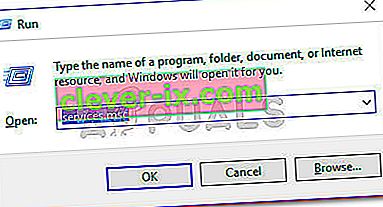
- På skärmen Tjänster , med mittfönstret ( Tjänster lokalt ), för att hitta Hi-Rez Studios Authenticate and Update- tjänsten och dubbelklicka på den.
- Gå till fliken Allmänt på tjänstens egenskaper-skärm och klicka på Start- knappen (under Tjänstestatus). Detta tvingar tjänsten att starta. Ställ även starttypen till “Automatic”.
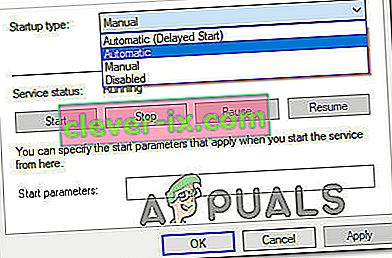
- Med Hi-Rez Studios Authenticate and Update-tjänsten aktiverad, kör installationsguiden igen och se om problemet har lösts.
Om du fortfarande stöter på samma fel fortsätter du nedåt med nästa metod nedan.
Metod 3: Förhindra eventuella antivirusstörningar
Vissa användare har nått botten av problemet efter att ha upptäckt att tjänsten HirezService.exe förhindrades från att köras av Bullguard eller en liknande antivirus- eller brandväggssvit.
Om du använder någon säkerhetspaket från tredje part (Windows Defender räknas inte), försök avinstallera brandväggens antivirusprogram eller inaktivera brandväggen och se om felet är löst. Här är en snabbguide om hur du gör detta:
Obs! Tänk på att inaktivera säkerhetspaketet i realtid inte kommer att göra någon skillnad eftersom de nuvarande reglerna kommer att förbli på plats.
- Tryck på Windows-tangenten + R för att öppna en körruta. Skriv sedan ” appwiz.cpl ” och tryck Enter för att öppna program och funktioner .

- Leta reda på ditt antivirus från tredje part (eller brandvägg), högerklicka på det och välj Avinstallera . Följ sedan anvisningarna på skärmen för att avinstallera programvaran helt.
- Besök den här länken ( här ) och ladda ner det specialiserade borttagningsverktyget som är kopplat till din tredje parts säkerhetssvit för att ta bort alla spår av den.
- Starta om din dator och försök att installera eller starta spelet som tidigare visade Hi-Rez Studios Authenticate and Update.
Om felet fortfarande dyker upp, fortsätt nedåt med nästa metod nedan.
Metod 4: Installera om spelprogrammet
Ett annat sätt att tvinga ominstallationen av Hi-Rez Studios Authenticate and Update Service är att installera om spelet helt tillsammans med alla tillhörande komponenter.
Andra användare i en liknande situation har rapporterat att felet löstes efter att ha installerat om spelet tillsammans med alla relaterade komponenter. Här är en snabbguide om hur du gör detta:
- Tryck på Windows-tangenten + R för att öppna en körruta . Skriv sedan ” appwiz.cpl ” och tryck Enter för att öppna program och funktioner .

- Rulla ner genom applikationslistan, högerklicka på spelet som visar felet och välj Avinstallera .
- Följ med anvisningarna på skärmen och välj att avinstallera alla relaterade tjänster när du blir ombedd.
- Starta om datorn när avinstallationen är klar.
- Kör nu spelinstallatören och medan det visar “ Startar Hi-Rez Studios Authenticate and Update Service ”, tryck snabbt på “Ctrl + Alt + Del” och öppna Aktivitetshanteraren.

- I aktivitetshanteraren, stoppa “Windows Installer Service” och låt sedan installationen av spelet fortsätta.

- Navigera nu till spelmappen och sök efter körbar Hi-Rez Diagnostics and Support.
- Starta den körbara som administratör och vänta tills den är klar.
- Kontrollera om problemet kvarstår.